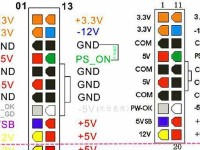电脑是现代人工作、学习和娱乐的重要工具,但有时候我们可能会遇到开机不成功、频繁重启的问题。这种情况可能会导致数据丢失、工作受阻甚至损坏电脑硬件。本文将为您介绍解决电脑开不了机一直重启的常见办法,帮助您快速修复这一故障。

检查硬件连接是否松动
在电脑开不了机一直重启的情况下,首先应该检查电源线、数据线和内存条等硬件连接是否松动,尤其是在最近电脑被移动或者清洁后。确保所有连接牢固是解决此问题的第一步。
排除软件冲突
某些软件问题也可能导致电脑开机后自动重启。您可以尝试进入安全模式或使用系统恢复盘来排除软件冲突,并且关闭启动项,以便确定是否是某个软件导致的问题。
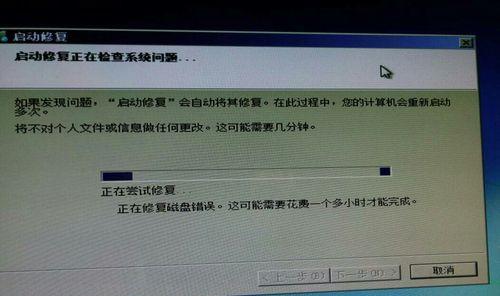
查看系统是否受到病毒感染
病毒感染也是导致电脑无法正常开机的原因之一。您可以使用杀毒软件来扫描系统,查找是否有恶意软件感染,清除病毒后再次尝试开机。
升级或回滚驱动程序
驱动程序问题也可能导致电脑无法开机或重启。您可以尝试升级驱动程序到最新版本,或者回滚到之前的稳定版本,以解决驱动程序兼容性引起的故障。
检查电脑硬件是否损坏
如果以上方法都无法解决问题,有可能是电脑硬件出现故障。您可以检查硬盘、内存、显卡等关键硬件是否损坏,如果发现有问题可以尝试更换或修复硬件。

重装操作系统
如果电脑频繁重启的问题依然存在,您可以尝试重装操作系统。备份重要数据后,使用安装盘或者U盘重新安装操作系统,以解决可能的软件故障。
检查电源供应是否稳定
电脑开不了机还有可能是由于电源供应问题造成的。您可以尝试更换电源线或者检查电源插座是否正常工作,确保电源供应稳定。
清理内部灰尘和风扇堵塞
内部灰尘和风扇堵塞也可能导致电脑过热,从而引起自动重启。您可以使用吹气罐或者专业的清洁工具来清理电脑内部灰尘,并确保风扇正常运转。
更新BIOS版本
BIOS是电脑硬件和操作系统之间的桥梁,旧版本的BIOS可能会导致电脑无法正常开机。您可以通过访问计算机制造商的官方网站,下载并安装最新版本的BIOS来解决此问题。
修复系统文件错误
系统文件错误也可能导致电脑无法正常启动。您可以使用系统修复工具如Windows系统自带的sfc/scannow命令来修复损坏的系统文件。
恢复到上一次正常状态
如果您曾经创建过系统还原点,那么您可以尝试恢复到上一次电脑正常启动的状态。在安全模式下,打开系统还原功能,选择最近的还原点并执行还原操作。
解决硬件兼容性问题
电脑无法开机还可能是由于硬件兼容性问题。您可以尝试拆卸或更换最近添加的硬件设备,以确定是否是新硬件设备引起的故障。
请专业人员修理
如果经过以上方法仍然无法解决电脑重启问题,那么您可能需要寻求专业人员的帮助。他们可以更深入地诊断问题,并提供相应的解决方案。
定期维护电脑
为了避免电脑频繁重启问题的发生,定期维护和保养是非常重要的。清理电脑内部灰尘、更新驱动程序、及时安装系统更新等都可以帮助保持电脑的稳定运行。
无法开机一直重启是一个常见但也让人头疼的问题。通过检查硬件连接、排除软件冲突、杀毒、驱动程序升级、硬件检查等多种方法,很多时候可以快速修复这个问题。如果以上方法都无法解决,不妨寻求专业人员的帮助,避免因为操作不当而造成更多的损失。定期维护电脑是防止类似问题再次发生的重要措施。